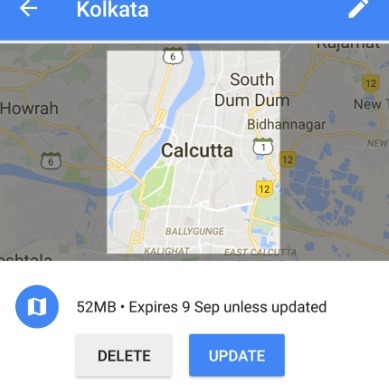Google मानचित्र अब आपको अपने फ़ोन एसडी कार्ड पर स्थानों के मानचित्र को सहेजने देता है, ताकि आप बाद में बिना किसी इंटरनेट नेटवर्क या डेटा कनेक्टिविटी के उनका उपयोग कर सकें। गूगल का यह शानदार फीचर उन पर्यटकों के लिए एक वरदान है जो अक्सर बिना नेटवर्क कवरेज के दूरदराज के इलाकों में जाते हैं। ऐसे में वे उस इलाके में जाने से पहले उस जगह का मैप अपने फोन में सेव कर सकते हैं। इसके अलावा, कोई भी अपने स्थानीय शहर को बचा सकता है जिसमें वे रहते हैं, ताकि Google मानचित्र हर बार आपके इंटरनेट कनेक्शन का उपयोग करके इंटरनेट बिलों को बचाने के लिए डेटा प्राप्त न करे। ऑफ़लाइन उपयोग करने के लिए Google मानचित्र को अपने फ़ोन में सहेजें।
अपने फोन में गूगल मैप से किसी भी जगह का मैप कैसे सेव करें?
#1. अपने फ़ोन में Google मानचित्र एप्लिकेशन खोलें।
#2. अब, तीन हॉरिजॉन्टल लाइन्स मेनू आइकन पर क्लिक करें।
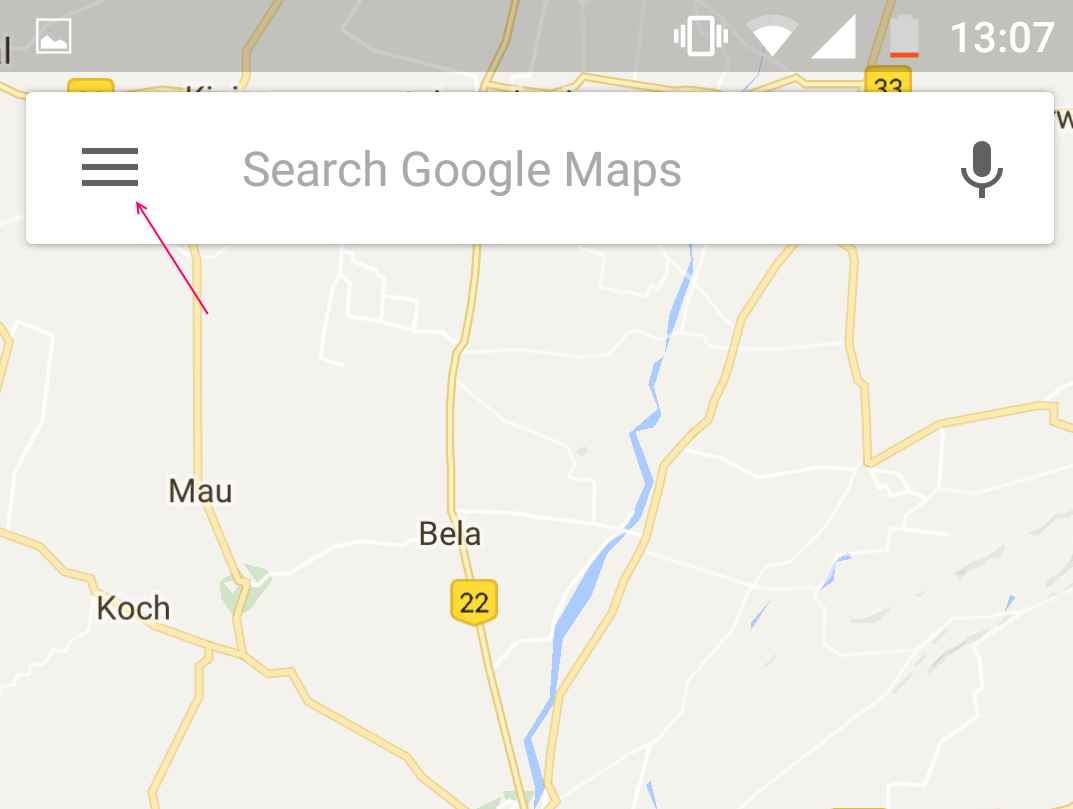
#3. अब, पर क्लिक करें ऑफ़लाइन क्षेत्र
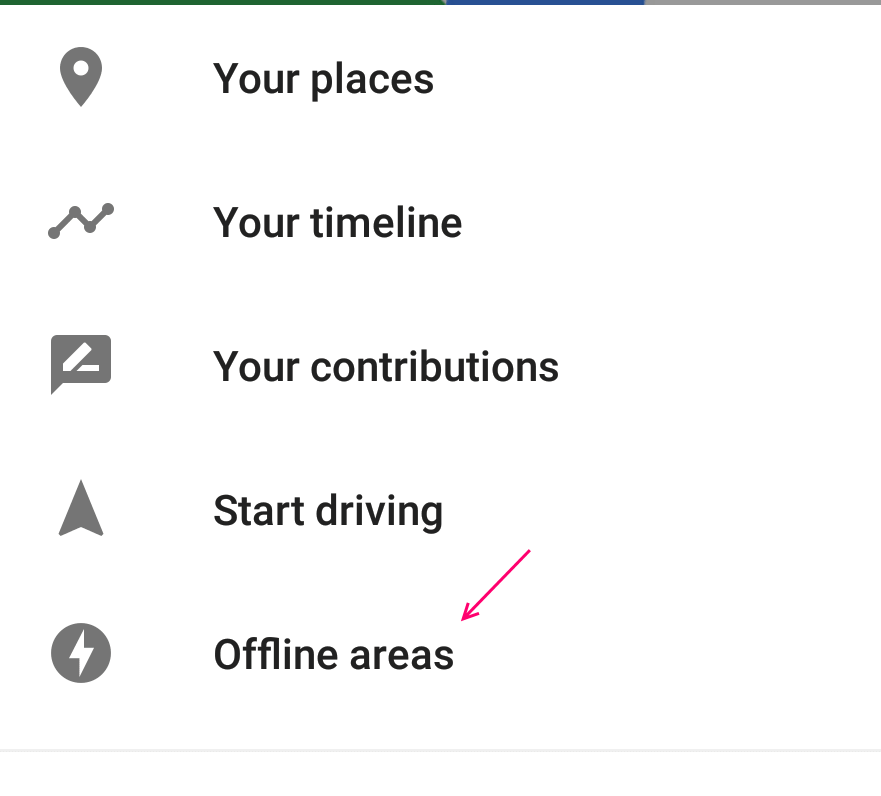
#4. अब, स्लाइड करें और आवश्यक क्षेत्र चुनें जिसके लिए आप ऑफ़लाइन मानचित्र डाउनलोड करना चाहते हैं। इसे आयत के केंद्र में लाएं। अंत में डाउनलोड पर क्लिक करें।
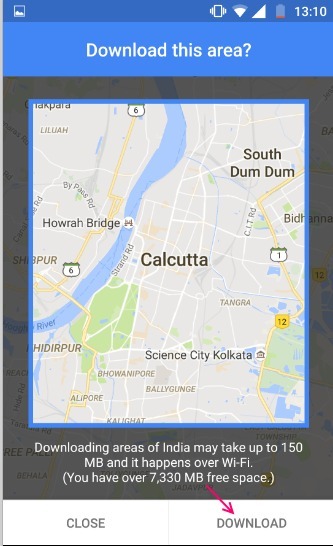
ध्यान दें: - मैप का डाउनलोड साइज फुटर एरिया में दिखाया जाएगा। उदाहरण के लिए ऊपर दी गई तस्वीर में, डाउनलोड का आकार 150 एमबी है।
उन क्षेत्रों के लिए जिनके लिए ऑफ़लाइन डाउनलोड उपलब्ध नहीं है, एक संदेश प्रदर्शित करेगा जिसमें लिखा होगा "यह क्षेत्र ऑफ़लाइन उपलब्ध नहीं है”।
अब, एक बार नक्शा डाउनलोड हो जाने के बाद, अपना इंटरनेट कनेक्शन बंद कर दें और इसे ऑफ़लाइन उपयोग करना शुरू करें। कृपया ध्यान दें कि सभी ऑफ़लाइन मानचित्रों की समाप्ति तिथि होती है। आपको इसे एक या दो महीने पहले अपडेट करना चाहिए ताकि यह अपने आप डिलीट न हो जाए।